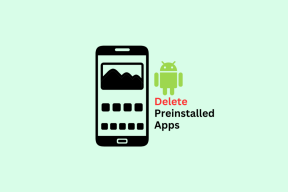Sådan overføres Lastpass-data til 1Password til iOS
Miscellanea / / November 29, 2021
Der skete to gode ting for at hjælpe dig med at huske adgangskoder med iOS 8-opdateringen; det 1Password-appen blev freemium, med de fleste af de grundlæggende funktioner tilgængelige til fri brug, og Apple åbnede touch ID-adgang for tredjepartsapps, som kan bruges i stedet for adgangskoder.

På grund af de tidligere grunde tænkte jeg at give 1Password et skud på min iPhone 5S. Det eneste der holdt mig tilbage var 5 års adgangskodedata havde jeg på min LastPass-konto, uden hvilket det ville være ubrugeligt at bruge 1Password. At gemme hver adgangskode manuelt fra bunden syntes ikke at være et intelligent valg. Jeg ville have foretrukket at synkronisere mine data fra LastPass-servere til iOS-lager, men det kan ikke gøres direkte.
Så lad os se, hvordan vi kan få det gjort ved hjælp af disse trin. Først og fremmest vil vi se, hvordan vi kan overføre LastPass-data til Windows-versionen af 1Password, og derefter vil vi se på, hvordan vi kan synkronisere det med iOS-applikationen.
Inden vi går i gang:
Sørg for at du har browserudvidelse af LastPass og Windows- og iOS-applikation til 1Password installeret på de respektive enheder.LastPass til 1Password på Windows
Så lad os begynde. Først bliver vi nødt til at eksportere LastPass-dataene til vores computer som en CSV-fil (kommasepareret værdi); Jeg vil bruge Chrome LastPass-udvidelsen til opgaven. Du kan også bruge Firefox-udvidelsen, da trinene er ret ens. Når du er logget ind på LastPass-udvidelsen, skal du vælge Værktøjer -> Avancerede værktøjer -> Eksporter til LastPass CSV-fil.

Browseren vil bede dig om at vælge den placering, hvor du vil gemme filen. Når du har gemt, skal du åbne filen ved hjælp af Excel. Den øverste kolonne i filen skal angive alle de forskellige parametre for listen. Hvis det ikke er tilfældet, skal du redigere filen for at have den første række som vist på skærmbilledet.

Når det er gjort, skal du åbne 1Password-applikationen installeret på Windows. Hvis du ikke har oprettet en boks endnu, skal du oprette en ny boks og logge ind på den med den nyoprettede hovedadgangskode.
Når du har gjort det, klik Fil –> Importer og vælg den CSV-fil, du importerede fra LastPass.

Applikationen vil bede dig om at tilknytte CSV-filkolonnerne til de relevante felter i 1Password-applikationen. Sørg for, at du ikke vælger de forkerte kolonner her, ellers vil alle dine adgangskoder og brugernavne blive blandet sammen.
Når det er gjort, skal du klikke på OK for at fuldføre importen.

1Password Windows til iOS
Så det var sådan, du kan importere LastPass-dataene til 1Password på Windows. Nu, i modsætning til LastPass, som opretter og vedligeholder en online boks, opretter 1Password en lokal boks, og det er grunden til, at dataene på din computer ikke automatisk synkroniseres med din iOS-applikation. Så lad os se, hvordan vi kan synkronisere vores 1Password-boks fra computeren til iOS og hente alle vores LastPass-data.
Når du har installeret iOS-applikationen, skal du åbne Windows-applikationen og vælge indstillingen Wi-Fi-synkronisering fra menuen. Når vinduet Wi-Fi-synkronisering vises, skal du nu åbne din iOS-applikation. Når du starter appen for første gang, giver den dig mulighed for at synkronisere din eksisterende boks.


Vælg her Synkroniser ved hjælp af Wi-Fi. Sørg nu for, at din computer og enhed er forbundet til det samme Wi-Fi-netværk, og at synkroniseringsvinduet er åbnet på computeren. Når du trykker på den computer, der vises på appen, bliver du bedt om at godkende ved hjælp af hovedadgangskoden og en godkendelseskode, der vises på skærmen.

Den indledende synkronisering kan tage noget tid, og når det er gjort, vil alle data fra 1Password-applikationen fra Windows blive overført til iOS-enheden.
Du er færdig! Nogen spørgsmål?
Så det var sådan, du kan overføre alle dine LastPass-data til 1Password-appen til iPhone og nyde det hele fordelene ved 1Passwords freemium-applikation, som ellers ville kræve et premium-abonnement på LastPass. Hvis du er i tvivl om processen eller sidder fast hvor som helst, bedes du bruge vores kommentarsektion nedenfor, og vi hjælper dig med at rydde op i tingene. Glem heller ikke at fortælle os om din oplevelse med 1Password på iOS 8.